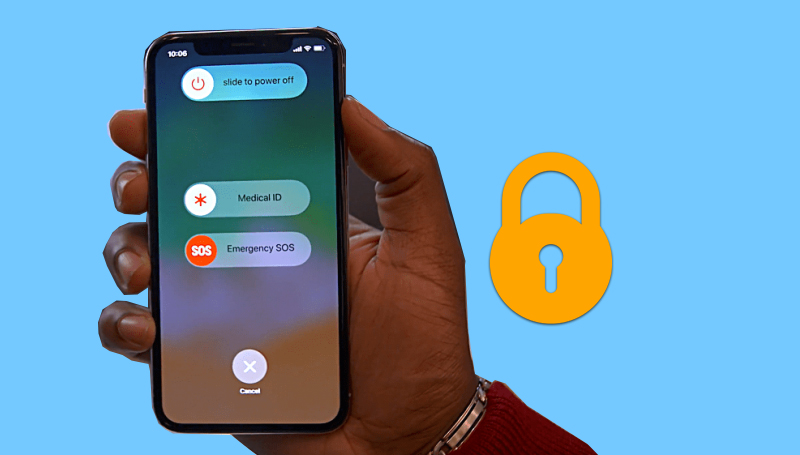iPhone 화면 잠금을 닫는 새로운 방법
이전에 iPhone 홀더를 위한 새롭고 유용한 정보를 많이 설명한 것처럼 Mekano Tech의 모든 추종자 및 방문자를 환영합니다. 정보를 얻으려면 iPhone 장치에 대한 새롭고 유용한 기사에서 많은 이점을 얻을 수 있는 새로운 설명으로, 이제 우리는 새로운 방법인 iPhone 사용자를 위한 새로운 설명 그녀를 아는 사람은 거의 없을 것입니다.
버튼을 통해 일반적이고 알려진 방법이 아닌 다른 방법으로 전화 화면을 닫습니다.
전화기의 전원 버튼을 통해 전화기를 끄거나 화면을 잠글 수 있다는 것은 누구나 알고 있습니다. 그러나 여기에서 언젠가는 이 버튼이 손상되거나 오작동할 수 있으므로 Apple에는 이 버튼을 유지하는 데 사용할 수 있는 대체 솔루션이 있습니다. 전화에서 iOS 11 릴리스의 화면을 끄는 방법과 오늘 우리는 이러한 옵션과 사용 방법에 대해 설명합니다.
전화기에 iOS 11이 있는 경우 옵션 메뉴(설정)를 통해 다른 새로운 방법으로 전화기를 닫을 수 있으며 AssistiveTouch 기능 또는 소위 플로팅 버튼( 활성화하는 방법). 여기를 누르세요).
또한 읽기: 케이블 없이 iPhone에서 컴퓨터로 파일을 전송하는 방법
옵션을 통해
옵션 메뉴를 통해 전화를 끄는 방법
"설정" 메뉴를 연 다음 "일반"을 클릭한 다음 아래로 스크롤하여 "종료" 옵션을 클릭하십시오. 다음 그림과 같이
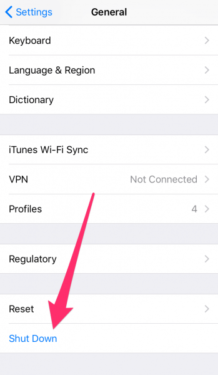
전화 끄기를 클릭하면 전원 버튼으로 전화를 끌 때와 같은 전화 잠금 화면이 나타납니다. 사용하는 언어에 따라 화면의 버튼을 오른쪽이나 왼쪽으로 드래그해야합니다. 당신의 전화에.
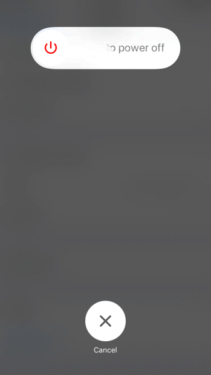
AssistiveTouch를 통해
이전에 AssistiveTouch 기능을 활성화하지 않은 경우 여기를 클릭하여 이 기능을 활성화하는 방법을 배울 수 있습니다.
또는 설정으로 이동한 다음 일반을 선택한 다음 손쉬운 사용, AssistiveTouch, 최상위 메뉴 사용자화를 차례로 선택한 다음 오른쪽 하단에서 앞에 있는 + 버튼(1번)을 클릭하여 새 바로 가기를 추가할 수 있습니다. 을 누른 다음 새 바로 가기 버튼(2번)을 누릅니다.
또한 읽기 : iPhone용 WhatsApp에서 모양을 숨기는 방법
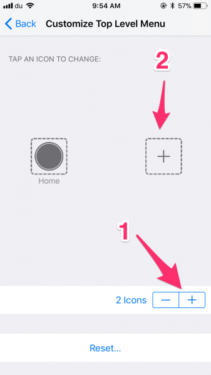
이제 바로 가기 목록이 표시되며 장치 바로 가기를 선택해야 합니다.
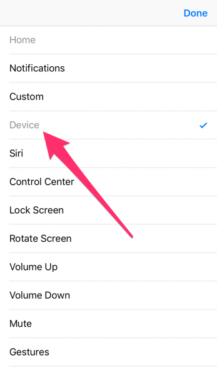
바로가기가 성공적으로 추가되었습니다. 시도하려면 이전과 같이 활성화한 후 화면에 나타난 AssistiveTouch 버튼을 누르십시오. 바로가기 목록이 열립니다. 장치 바로 가기를 클릭하십시오. 화면 잠금 옵션이 다음에 나타납니다. 초기화를 하려면 전화를 켜고 "더보기"라는 단어를 클릭한 다음 "다시 시작"을 클릭하세요.
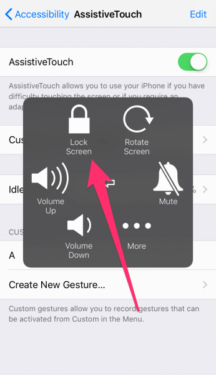
다른 설명에서 보자, 신의 뜻
또한보십시오:
iPhone용 화면 캡처 비디오 재생 방법 설명 - ios
iPhone 2020을 위한 최고의 YouTube 비디오 다운로더
Android에서 새 iPhone으로 데이터를 전송하는 방법